Не работает gps на телефоне realme c21y
Смартфоны – это не только средство связи, а своего рода мини компьютер, где собраны сотни различных технологий и опций, предназначенных для упрощения жизни современного человека. Одной из полезных функций можно назвать GPS – отслеживание геолокации, с помощью которой можно в любое время узнать, в какой точке земного шара ты находишься вплоть до одного метра. И если раньше, например, даже для путешествий необходимо было приобретать навигатор, то теперь эта опция есть практически во всех смартфонах, даже бюджетных, хотя ранее данная технология присутствовала только на люксовых телефонах и серьезно повышала их стоимость.
С помощью GPS можно отследить не только ваше местоположение, но и посмотреть, какие магазины или организации находятся рядом с вами (это уже функционал приложений), а также отследить скорость, например, если у вас не работает спидометр в автомобиле или вы едите на общественном транспорте. В общем, применений много, однако даже GPS иногда работает некорректно. И в этой статье мы рассмотрели все причины, из-за которых не работает GPS.
Почему не работает GPS
GPS не активирован в настройках
Да, это банально, но зачастую пользователь попросту забыл включить определение местоположения в настройках своего девайса, например, чтобы не тратить заряд батареи. Включить можно несколькими способами:
- Панель быстрого доступа. По умолчанию в большинстве смартфонов управление GPS присутствует в панели быстрого доступа. Чтобы его активировать, на разблокированном телефоне сделайте свайп вниз, и в списке иконок кликните по GPS (обычно это маркер с меткой), чтобы он был активен. У вас также в правом верхнем углу экрана появится соответствующий значок, указывающий на включение GPS;
- Через настройки. Также можно активировать эту службу и через «Настройки» вашего телефона. Для этого переходите в данный пункт и находите вкладку «Расширенные настройки», после чего «Конфиденциальность» и далее в «Местоположение», и в здесь активируете пункт «Доступ к местоположению». Мы рассматривали на примере Xiaomi Mi 8 Lite, однако в большинстве Андроидов пункты примерно похожи по названию;
- Голосовой помощник. Можно активировать GPS и при помощи «Окей, Гугл». Просто запустите голосового робота и произнесите фразу «Включи GPS», после чего служба будет автоматически активирована.
Баги в прошивке или обновлении Андроида
Зачастую прошивка, которую вы загружаете со сторонних сайтов для своего устройства, оказывается багнутой или недоработанной, поэтому в процессе работы с девайсом могут возникать сбои. Примерно тоже самое иногда случается и с официальными версиями Android, когда новая версия выходит в релиз с ошибками. Если вы недавно обновили свой гаджет, то можно просто попробовать откатить прошивку с прошлым обновлением, чтобы вернуть работоспособность своему смартфону. В случае сторонней прошивки рекомендуем вам посещать тематические форумы и загружать оттуда все файлы. Например, для этого можете пойти на форум 4pda или xda, где выложено просто огромное количество версий прошивок, в том числе и официальных, которые будут работать корректно и стабильно.
Чехол телефона
Такое случается крайне редко, но даже из-за чехла ваш телефон может давать сбои и некорректно отображать местоположение или вовсе его не определять. Однако к таким проблемам можно отнести только определенные виды чехлов, например, металлические или слишком толстые, из-за которых будет происходить своего рода «экранизация» сигнала. Рекомендуем вам снять этот чехол и проверить работоспособность устройства без него. Если все работает – то просто смените защитный кожух на другой, благо вариантов предостаточно. В противном случае ознакомьтесь со следующими пунктами, описанными в этой статье.
Калибровка устройства
Определенная часть смартфонов на базе Android может давать сбои из-за отсутствия калибровки GPS-модуля. Калибровка – это своего рода первоначальная настройка, которая необходима для дальнейшей корректной работы какого-либо модуля или опции. Рекомендуем вам осуществлять калибровку при помощи специализированных программ, одной из которых является GPS Essentials. Приложение бесплатное и доступно в Google Play. Далее выполняете следующие действия:
Следующая программа – это «Исправьте мой GPS». С помощью нее можно оптимизировать работу GPS и изменить некоторые настройки (все делается автоматически), чтобы определение геолокации работало стабильнее. Опять же, загружаете приложение на свое устройство и выполняете следующие действия:
Если данная калибровка так и не помогла, можно задействовать еще одно приложение для очистки кэш-данных. Называется оно GPS Status & Toolbox и доступно в Google Play бесплатно:
- Загрузите программу и запустите на своем смартфоне;
- При первом запуске примите лицензионное соглашение, нажав кнопку «Принять»;
- Предоставьте все права, запрашиваемые приложением;
- Если у вас версия Android 8 и выше, то система попросит вас установить дополнительный плагин для этой программы. Просто нажимаете «Установка» в соответствующем окошке и загружаете еще одно приложение из Google Play;
- Как только инсталляция будет завершена, возвращаетесь в GPS Status & Toolbox и ждете, пока система не определит ваше местоположение;
- Далее в верхнем меню выберите пункт «Калибровка компаса» и выполните все условия, описанные в программе.
На этом процесс калибровки завершен, однако нам нужно еще сбросить кэш. Для этого:

- Зайдите в меню приложения и кликните по пункту «Управление состоянием»;
- На экране появится уведомление об очистке данных A-GPS. Нажимаете «Сбросить», чтобы очистить. Это своего рода «Холодный старт», позволяющий вернуть работоспособность этой опции.
Как только данные будут сброшены, можете проверить работоспособность GPS. Кстати, в программе среди разных датчиков также отображается количество спутников.
Редактирование файла GPS.CONF
Мощность сигнала можно изменить и при помощи определенных настроек в конфигурационном файле вашего смартфона. Все основные параметры прописаны в системном файле gps.conf, который расположен в корневой директории root. Для редактирования вам необходим будет root-доступ и файловый менеджер, однако мы рекомендуем вам сразу установить приложение Root Browser, через которое можно сразу открывать любые директории и файлы, и редактировать их. Далее порядок действий будет следующий:
Внимание! Если у вас на устройстве отсутствует файл с такой конфигурацией, не нужно его создавать, так как это серьезно повлияет на работу геолокации.
Механическая поломка модуля GPS
К сожалению, иногда проблема не в программном обеспечении или конкретных настройках, а физическом воздействии на устройство. Модуль для определения местоположения вполне мог сломаться из-за того, что вашему смартфону попросту уже много лет и определенные комплектующие теряют свои свойства. Еще одна причина – это попадание влаги, пыли, падения с высоты. Техника очень чувствительна к таким факторам, поэтому, если подобные инциденты были, рекомендуем вам отнести устройство в сервисный центр, чтобы вам провели полную диагностику смартфона, так как самостоятельно определить это без соответствующих знаний практически невозможно.
Заводской брак
Если у вас GPS внезапно перестал работать, и при этом телефон находится на гарантии, то берите с собой чек, все коробки и комплектующие и несите в тот магазин, где приобретали смартфон. Его отправят на диагностику, чтобы проверить, заводской брак это или поломка. В случае, если это все же будет заводской брак, вам заменят устройство или бесплатно починят его. В противном случае придется ремонтировать девайс за свой счет. Еще один большой минус – это долгое ожидание. В среднем вся процедура осуществляется до 45 дней, и все это время вам придется пользоваться каким-нибудь другим телефоном.
Смена положения с GPS
В некоторых случаях проблема кроется в том, что вы сменили положение с выключенным GPS, потом его включили и он перестал работать, хотя до этого корректно обновлял информацию. Как правило, такое явление связано с устаревшей информацией и GPS попросту не может обновить ее. В этом случае нужно перезагрузить устройство, чтобы определение локации уже не обращалось к старым данным. Если не поможет, то вам необходимо будет очистить кэш, о чем мы описали ранее с использованием специализированных приложений.
Старые версии ПО для GPS
Работа с модулем определения геолокации может осуществляться при помощи разных приложений, и, к сожалению, часть из них не обновляется вовремя, из-за чего проблемы могут возникать не с GPS, а с самой программой, хотя пользователь грешит на сам модуль. В этом случае вам нужно будет проверить в Google Play наличие обновлений для программы, которая используется при работе с GPS, например, это Google Карты, Навител, Яндекс Карты, 2GIS и прочие. Как только ПО будет обновлено, попробуйте еще раз запустить модуль.
Использование другого альманаха
Как правило, эта проблема в основном присуща телефонам китайских производителей, например, Meizu, Xiaomi, в которых по умолчанию прописан альманах для нашей страны. Кто не в курсе, альманах – это специальные записи в настройках, в которых прописаны все параметры для спутников. Вот только для нашей страны они не особо подходят, поэтому их приходится менять. Но все это можно изменить через инженерное меню:
Вот таким нехитрым способом можно изменить Альманах в настройках GPS, хотя в стандартных опциях вашего смартфона такого нет.
В целом настройка и корректировка каких-либо настроек в GPS не требует особых навыков или знаний в области IT, так как действия простые и выполняются в несколько шагов. Если после всех описанных рекомендаций у вас так и не получилось вернуть прежнюю работоспособность модуля определения геолокации, скорее всего, необходимо нести устройство в сервисный центр и проводить полную диагностику. Только рекомендуем обращаться в сертифицированные компании, где вам сделают все качественно и установят оригинальные запчасти в случае поломки. Если у вас есть свои способы решения данной проблемы – будем рады услышать их в комментариях под данным материалом.

Некорректная работа GPS модуля – довольно распространённая проблема Android-устройств. Система может подключаться к спутникам, но навигация всё равно работать не будет. В некоторых случаях дефект связан с поломкой аппаратной части гаджета, но большинство ситуация разрешимо программными методами. Ниже описано, что делать, если не работает GPS на Андроиде.
Инструкция подходит для всех моделей и марок: Alcatel, Asus, Lenovo, Phillips, Prestigio, Sony Xperia, HTC, Samsung, Xiaomi, Umidigi, Leagoo, Doogie, Huawei, HomTom, китайские No-Name, Мегафон, Билайн, МТС и т.д.
Самостоятельная диагностика
Для самостоятельной диагностики, пройдите тест. Виртуальный помощник определит неисправность и подскажет что делать.
Перезагружали устройство?
Инструкция по перезагрузке любого смартфона.
Если не помогает, нажмите кнопку «Продолжаем диагностику».
Проверяли настройки GPS?
Как проверить настройки GPS подробности тут.
Если проверяли, нажмите кнопку «Продолжаем диагностику».
Пытались калибровать датчит GPS?
Инструкция здесь.
Если уже делали, нажмите кнопку «Продолжаем диагностику».
Сброс до заводских настроек делали? (Аккуратнее! можно потерять все данные)
Инструкция по сбросу настроек.
Если уже делали, нажмите кнопку «Продолжаем диагностику».
Пробовали перепрошивать девайс?
Скорей всего что-то случилось по аппаратной части, тут поможет только поход в сервис. Обязательно попробуйте выполнить все пункты по очереди,Share your Results:
Facebook Twitter ВК
У программы нет доступа
Бывает что карты или навигатор не видит спутники, так как Android блокирует системный доступ к получению географических данных.
Проблемы с GPS
Первое, что следует сделать, если датчик GPS не работает – перезагрузить смартфон и проверить его антивирусом. Возможно, оперативная память устройства заполнена, а ресурсов процессора не хватает для активации связи со спутниками. Или произошел глюк операционной системы.
Для начала определим, как работает навигатор на телефоне. Яндекс.Карты или навигация от Google связывается со спутниками системы и запрашивает данные о текущем местоположении пользователя. На основе полученной информации выполняется построение оптимального маршрута или подбор общественного транспорта.
Если модуль GPS перестает функционировать – нормальная работа навигации невозможна, даже с использованием технологии A-GPS. Основными причинами выхода из строя обычно являются программные неполадки, но в некоторых случаях источником неисправности является выход из строя аппаратного модуля.
На Андроид не работают службы геолокации, если в настройках указаны неверные параметры. Также причиной дефекта может стать установка несовместимой прошивки или отсутствие необходимых драйверов.
Навигатор от Гугл или Яндекс плохо работает и при слабом уровне сигнала спутника. Стоит помнить, что программы не всегда корректно отображают местоположение, и на систему не стоит полагаться в походах или на бездорожье. Погрешность может составлять до 30-50 метров, только военные могут с точностью до 1 метра определять свое местоположение, но для обычного пользователя такая точность не доступна.

Чтобы устранить неполадки, разберём причины и способы решения популярных проблем.
Причины отсутствия сигнала
- Аппаратные – компонент способен выйти из строя после механического воздействия на корпус устройства, например, падения или сильного удара. Причиной поломки может стать и попадание жидкости на основную плату, с последующим окислением контактов.
- Программные – заражение вредоносным программным обеспечением, неправильная прошивка или сбои при обновлении – всё эти неисправности способны повредить драйвер место определения.
Некорректная настройка

Правильная настройка параметров смартфона – залог правильной работы системы GPS на Андроид.
- Если Андроид не находит местоположение, перейдите в настройки девайса, вкладка – «Общие», после чего откройте «Местоположение и защита».
- На вкладке «Location» укажите предпочитаемый способ определения местоположения. Если указать «Только спутники», Android не будет использовать технологию A-GPS, собирающий данные с ближайших сотовых и Wi-Fi сетей для повышения точности геопозиционирования.
- Попробуйте установить режим «Только мобильные сети», и проверьте работоспособность карт. Если навигация включается – проблема с драйвером или в аппаратной части.
- Когда GPS на Андроид не включается (система не реагирует на переключение опции) – вероятно, проблема в прошивке. Выполните полный сброс настроек, самостоятельно перепрошейте сотовый или планшет или обратитесь в сервисный центр.
- Для сброса настроек местоположения нажмите на вкладку «Восстановление и сброс», затем тапните на «Сбросить настройки сети и навигации». Выполните вход в аккаунт Google для подтверждения.
Важно! Все сохранённые пароли от точек доступа Wi-Fi, а также данные сотовых сетей будут удалены.
Описанный способ помогает устранить большую часть неполадок с программной частью.
Неправильная прошивка
Последствия неосторожной прошивки на Андроид могут быть довольно непредсказуемыми. Установка сторонних версий ОС выполняется для ускорения работы гаджета, а в итоге модули телефона перестают функционировать.

Если решили перепрошить девайс – скачивайте файлы прошивки только с проверенных форумов – XDA и 4PDA. Не пытайтесь прошить смартфон версией ОС от другого телефона, так как необходимые для работы драйверы могут перестать функционировать. Если устройство превратилось в «кирпич», выполните полный сброс данных.
- Зажмите кнопки увеличения громкости и блокировки на 5-7 секунд. Когда на экране выключенного гаджета появится логотип Андроид, отпустите «Громкость вверх».
- Загрузится меню Рекавери. Выберите пункт «Wipe Data/Factory Reset», подтвердите Хард Ресет.
- Для перезагрузки смартфона тапните «Reboot system now». Настройка при включении займёт несколько минут.
Метод подходит для девайсов с поврежденной прошивкой. Модуль GPS восстановит работоспособность после перехода на заводскую версию ОС.
Почему не работает навигатор на андроиде
У этого обстоятельства есть несколько распространённых причин, каждая из которых заслуживает внимательного изучения со стороны пользователя. Чтобы наладить работоспособность GPS на своём Android-устройстве, необходимо прислушаться к советам, которые будут представлены далее.

Меню активации GPS в строке состояния на андроиде
Аппаратные причины возникновения проблемы
Выделяют следующие моменты, вызванные аппаратной частью телефона:
- долгий запуск. Актуально для пользователей, которые впервые запускают данную систему на своём устройстве. Первое открытие GPS может занять до 20 мин. Поэтому это обстоятельство не стоит считать за неполадку;
- запуск после длительной работы GPS. Если система глобального позиционирования была включена на протяжении нескольких часов, то впоследствии ей понадобится немало времени, чтобы включиться;
- гаджет перемещается с большой скоростью. Геолокационные данные могут обновляться на протяжении нескольких минут, когда телефон находится в автомобиле, движущемся со скоростью более 70 км/ч. Обычно такая неполадка присутствует в телефонах Honor, Xiaomi, асус, а также самсунг Galaxy A 20.
Обратите внимание! Скорость работы GPS зависит от версии OC Android, а также от технических характеристик мобильника.

Интерфейс программы определения геолокационных данных на операционной системе Android
Программные причины
Для корректной работы навигационной системы смартфона требуется предварительная настройка. Данную процедуру можно разделить на несколько этапов:
- Включить режим GPS. Активировать функцию определения географического местоположения можно либо в настройках телефона, либо в строке состояния.
- Щёлкнуть по значку шестерёнки на рабочем столе.
- Нажать на строчку «Геоданные» и выбрать пункт GPS.
- Далее пользователю потребуется настроить режим под собственные цели.
Важно! Для получения более точных результатов необходимо подключение к Интернету.
Что делать в первую очередь, если не работает геолокация на андроиде
При возникновении подобной проблемы сначала рекомендуется выполнить ряд несложных действий по настройке OC Android. Далее будет представлена информация, которой нужно уделить особое внимание.
Активация и правильная настройка GPS
Как и говорилось выше, необходимо включить модуль GPS в параметрах девайса. Далее систему понадобится настроить. Для этой цели можно воспользоваться простым алгоритмом:
- Открыть окно параметров гаджета.
- Перед пользователем появится меню, где надо найти строку «Местоположение». На разных версиях операционной системы андроид этот пункт может назваться по-другому.
- Кликнуть по строке «Использовать по всем источникам».
- Откроется меню, где можно включить Wi-Fi или мобильную сеть. Точность работы GPS резко увеличится после выполнения данного действия. Возможно, проблемы с активацией системы устранятся.

Меню настройки модуля GPS на андроиде
Важно! Пользователям смартфонов доступны немногие корректировки, которые можно внести в работу GPS. Для более глубоких настроек необходимо обратиться в сервисный центр.
Перезагрузка устройства
В определённых ситуациях данный метод помогает. Возможно, произошёл системный сбой, который привел к неработоспособности некоторых приложений и режимов. Поэтому в первую очередь нужно перезагрузить свой девайс, если тупит навигатор на андроид, что делать пользователь не знает.
Обновление ПО
Иногда GPS-модуль может перестать ловить сигнал на устаревших системах. Для устранения проблемы рекомендуется обновить версию OC Android. Данный процесс подразделяется на несколько этапов:
- Кликнуть по иконке шестерёнки.
- Найти пункт «О телефоне».
- Запустить раздел «Обновление системы».
- Загрузить доступное ПО. При этом требуется подключение к Интернету.
Устранение последствий неправильной прошивки
Многие китайские телефоны работают на некорректной прошивке. Это приводит к неработоспособности системных функций и режимов. Модуль GPS не является исключением. Данную проблему можно устранить путём перепрошивки гаджета.

Процесс перепрошивки смартфона, работающего на OC Android
Калибровка модуля, если тормозит навигатор на андроиде
Если смартфон начинает тормозить, то надо выполнить его калибровку. Это можно сделать следующим образом:
По окончании теста необходимо ещё раз включить GPS. При отрицательном результате попробовать другой метод.
Это означает, что на телефоне включается GPS, но при этом система Geolocation не может найти ни один спутник. Хотя обычно бывает наоборот: система андроид спутники видит, но не подключается.
Данная проблема относится к перечню системных и предполагает выполнение определённых действий, о которых будет рассказано далее.
Редактирование файла GPS.CONF
Данный файл отвечает за работоспособность системы глобального позиционирования на OC Android. Его настройка выглядит следующим образом:
- Зайти в файловый менеджер устройства.
- В поле поиска забить фразу /system/etc.
- Кликнуть по строке GPS.CONF.
- Переместить данный файл на внутреннюю память девайса и отредактировать с помощью ПК.
Обратите внимание! Можно скачать новый файл из Интернета уже с внесёнными изменениями и заменить его в папке назначения на смартфоне.

Редактирование файла GPS.CONF поможет, если «Яндекс.Навигатор» плохо работает на андроиде
Когда не удастся самостоятельно решить проблемы с GPS
В некоторых ситуациях ни один из вышеперечисленных способов не помогает решить проблему с неработающем GPS-модулем. Рекомендуется прибегнуть к другим методам.
- Поломка GPS-модуля. Проблема решается путём замены модуля в сервисном центре.
- Заводской брак. В этом случае телефон нужно сдать по гарантии в магазин.
Таким образом, методы, представленные в данной статье, позволяют ответить на вопрос, почему не работает геолокация на андроид-устройстве. Причин тому много, но и способов решения проблемы не меньше. Хотя есть такие сбои, которые уже не устранить, тогда проще сдать телефон по гарантии.
Проблемы с данными распространены и может случиться, когда мы меньше всего этого ожидаем. Среди возможных причин есть та, которая находится за пределами нашей досягаемости, и это когда возникают проблемы с сетью у нашего оператора. Поэтому большинство причин и решений остаются на нашей стороне. Realme мобильные телефоны тоже не свободны от этих сбоев , но у нас по-прежнему будет несколько вариантов, чтобы все вернулось в норму.

Когда что-то пойдет не так с сетью передачи данных, мы столкнемся с такими проблемами, как невозможность подключения к Интернету или слишком низкая скорость. В нашем Realme есть некоторые настройки, которые мы можем использовать в дополнение к проверкам, которые являются обязательными, чтобы попытаться найти неисправность. Сама Realme знает, что возникают эти проблемы и тоже дает нам свой совет.
Первые проверки
- Изменить области : находитесь ли вы дома или на улице, попробуйте передвигаться и посмотреть, улучшится ли сеть и вернутся ли мобильные данные.
- Снимите чехол для телефона : он может мешать приему сигнала, и тем более, если он содержит металлические части
- Данные активированы: проверить что поле мобильных данных в меню быстрого доступа активно
- Режим полета активирован : в том же меню быстрого доступа проверим, что авиарежим отключен
- Отключить VPN : если вы используете виртуальную сеть, отключитесь и попробуйте снова.
- Закрыть приложения в фоновом режиме : они могут ограничить или полностью остановить поток данных в интересующем нас приложении

Если проблема не исчезнет
Вышеуказанные проверки можно рассматривать как «экспресс», поскольку они занимают всего несколько секунд. Однако сейчас мы увидим некоторые более подробные настройки чтобы попытаться снова заставить мобильные данные работать правильно.
Сброс настроек APN
Конфигурация APN - это параметры, используемые SIM-картой, чтобы иметь возможность подключитесь к услуге мобильной передачи данных нашего оператора . Если они не настроены должным образом, подключение для передачи данных будет невозможно и начнутся проблемы. Чтобы попытаться решить проблему, мы должны перейти в Настройки / Беспроводные подключения и сети / Мобильные сети / APN. Последний шаг - нажать «Значения по умолчанию» и перезагрузить мобильный телефон.
Это может быть «Лимит данных»
Вольно или невольно, ограничения данных часто являются причиной этих проблем многие пользователи этого не замечают. В настройках данных мы находим возможность ограничить их, что приведет к их автоматической деактивации. Поэтому следующим шагом будет проверка этого параметра и переход к его деактивации, если он будет обнаружен активированным.

Проверить SIM-карту
SIM-карта обычно перемещается и создает проблемы с данными или покрытием. Чтобы избавиться от сомнений, нам придется откройте лоток для SIM-карты в нашем Realme, извлечение и повторная установка SIM-карты. После этого мы перезагружаем мобильный телефон и проверяем, исчезла ли проблема.

Изменить тип сети
Неважно, есть ли у нас Realme 5G или 4G, поскольку изменение предпочтительного типа сети может решить проблему с данными. Для этого заходим в Настройки / SIM-карта и Мобильные данные и меняем предпочтительный тип сети. В этом случае мы должны чередуйте разные варианты, чтобы увидеть, работает ли какой-либо из них . Если у нас есть режим «Авто», мы должны вручную отметить опцию (5G, 4G, 3G, 2G), чтобы увидеть, хорошо ли работают данные в любом из них.
У вас активирована экономия трафика?
Сохранение данных - отличный вариант, когда мы собираемся надолго находиться вдали от сети Wi-Fi. Однако, если мы его активируем, мы можем серьезные ограничения на использование данных во многих приложениях. Лучше всего проверить, активирована ли она в меню «Настройки / SIM-карта» и «Мобильные данные / Экономия данных», и отключить ее.

Тарифный план
Хотя мы предполагаем, что причина не в этом, удобно убедитесь, что наш тарифный план по-прежнему активен. То, что маскируется под проблему, на самом деле может быть разорванной связью данных, которая ограничивает использование данных. Это обычно очень часто, когда один и тот же бонус распределяется между несколькими линиями. Мы можем решить сомнения, позвонив нашему оператору или войдя в собственное приложение.
Управляйте приложениями, на всякий случай .
В рамках опций мобильной передачи данных мы можем увидеть использование, генерируемое различными приложениями. Если один из них генерирует слишком много трафика, это может быть источником проблемы, ограничивая ширину для остальной части системы. Обычно это происходит при проникновении вредоносных программ или вирусов, но мы не освобождены от этого с популярными приложениями.

Обновление системы
Realme постоянно обновляет свои мобильные телефоны. Мы видим, как почти во всех из них исправлены ошибки и улучшена общая производительность системы . Сетевые настройки также являются главными героями этих улучшений. Это означает, что обновление мобильного телефона может решить проблемы с данными. Чтобы проверить это, нам нужно будет перейти в Настройки / Система / Обновления системы. Если система уведомляет нас об ожидающих обновлениях, мы не должны больше терять время, поскольку решение может быть здесь.

Проблема быстрого разряда батареи на Realme C21
Если аккумулятор Realme C21 разряжается очень быстро, внимательно прочтите эту инструкцию и примените ее к своему телефону. Применяя эту процедуру, ваша проблема с разрядом батареи будет решена.
- Если вы установили какой-либо антивирус или приложение для очистки телефона на свой Realme C21. Сначала удалите это приложение.
- Если вам не нужен GPS, выключите его.
- Вам всегда нужно загружать приложение из самого Play Store. Потому что сторонние приложения содержат вредоносные программы, из-за которых аккумулятор вашего телефона разряжается очень быстро.
- Всегда держите яркость вашего телефона на среднем уровне (30% -60%) .
- Не используйте мобильный телефон во время его зарядки.
- Если вы не используете NFC, Bluetooth или точку доступа, всегда отключайте их.
- При приходе какого-либо обновления программного обеспечения, обновите его.
Надеюсь, эта процедура устранила проблему разрядки аккумулятора вашего телефона. Если это по-прежнему не решает проблему, отнесите телефон в сервисный центр.
Медленный пользовательский интерфейс на Realme C21
Если вы используете Realme C21, и он работает медленно. Примените предоставленную мной информацию на своем телефоне. После этого ваш телефон начнет работать правильно.
Проблема с мобильными данными или сотовой сетью на Realme C21
Если есть проблема с мобильными данными или сотовой сетью в вашем телефоне Realme C21Y. То примените эту процедуру самостоятельно, она решит вашу проблему.
НИКОГДА НЕ НЕДООЦЕНИВАЙТЕ ОСНОВНЫЕ ПРОВЕРКИ
В Realme C21 нет проблем с сетью.
- Если на вашем устройстве нет сети, прежде чем сделать вывод о том, что ваше мобильное оборудование Realme C21 является проблемным. Вам следует сначала проверить SIM-карту.
Выключите Realme C21 и извлеките SIM-карту. SIM-карта должна быть совместима с вашим Realme C21, проверьте, нет ли физических повреждений или пыли. Вставьте SIM-карту в другие совместимые устройства и обеспечьте надлежащее сетевое подключение без каких-либо проблем. Если возникает та же проблема, проблема связана с сетевым провайдером или SIM-картой.
Если SIM-карта работает нормально на других устройствах, выровняйте SIM-карту в слотах Realme C21 и исправьте ее.
Перейдите в Настройки → SIM-карты и мобильные сети → Убедитесь, что SIM-карта включена.
Убедитесь, что ваше устройство не находится в режиме полета.
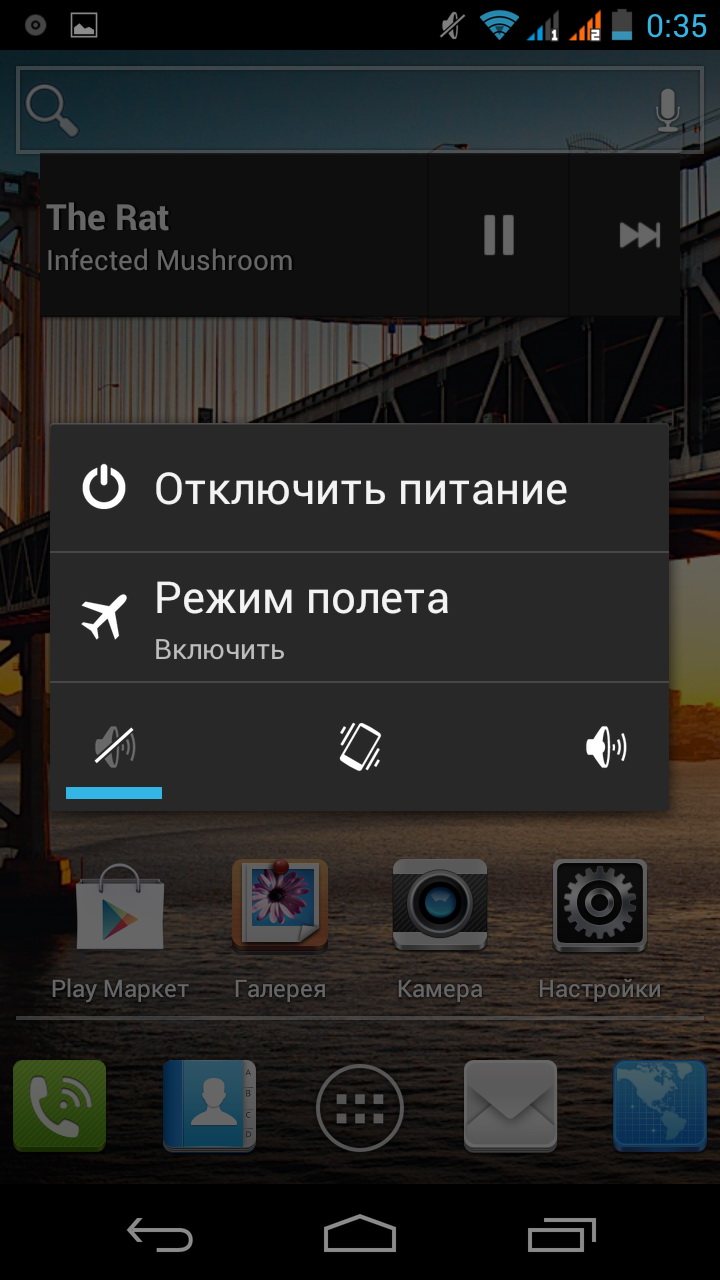
- Включите и выключите режим полета на телефоне на 1 минуту.
Надеюсь, вы поняли этот процесс.
ПРОБЛЕМА С ПОДКЛЮЧЕНИЕМ К ИНТЕРНЕТУ
После завершения предыдущих тестов,
Перейдите в Настройки → SIM-карты и мобильные сети → Предпочитаемый тип сети → Предпочитайте LTE.
Затем Настройки → SIM-карты и мобильные сети → включить опцию автоматического выбора сети.
Если вы изменили какие-либо настройки в Имени точки доступа (APN),
Перейдите в Настройки → SIM-карты и мобильные сети → Имена точек доступа → Сбросить значение по умолчанию.
Тем не менее, сотовая сеть не подключена в вашем Realme C21?
Позвоните в службу поддержки вашего сетевого провайдера;
опишите проблему с сетевым подключением, с которой вы столкнулись, и запросите имя точки доступа (APN).
Перейдите в Настройки → SIM-карты и мобильные сети → Включите услуги роуминга.
Мы надеемся, что приведенные выше решения помогли решить сетевую проблему вашего Realme C21.
Проблема с нагревом на Realme C21
Если в телефоне Realme C21 возникла проблема с нагревом, то примените эту процедуру к себе, она решит вашу проблему.
- Вы всегда должны заряжать свой телефон с помощью оригинального зарядного устройства.
- Во время зарядки необходимо снимать чехол с телефона .
- Не используйте телефон во время зарядки.
- Телефон на зарядку не ставьте, во время игры на телефоне.
- Сторонние приложения, всегда загружайте из самого Play Store.
- Если на вашем телефоне установлено какое-либо антивирусное программное обеспечение, удалите его.
- Если эта процедура не исправляет ваш телефон, выполните сброс телефона.
Надеюсь, вы поняли этот процесс.
Приложения Android медленно открываются на Realme C21
Это проблема почти всех мобильных телефонов, их приложение всегда открывается медленно. Эта проблема в основном связана с оперативной памятью, но сегодня я расскажу вам и ее решение.
- Если на вашем телефоне есть какой-либо MOD APK, удалите его.
- Всегда держите оперативную память вашего телефона в чистоте. Не позволяйте ей выходить более чем на 90%.
- Используйте приложение с облегченной версией. например. Youtube Go, Facebook Lite, Twitter lite и т. д.
- Вам необходимо обновить все приложения на вашем телефоне
Динамик не работает на Realme C21

Если в вашем телефоне не работает динамик. Я расскажу вам через эту процедуру, как вы можете починить динамик своего мобильного телефона.
- Если динамик не работает, после того как телефон погружался в воду, положите его в сухой рис.
- Динамик вашего телефона внезапно перестает работать, перезагрузите телефон.
- Отказал динамик телефона, то проверьте, чтобы вода не попала на контакты.
- Если ваш телефон не отремонтирован с помощью этих процедур, выполните сброс настроек телефона к заводским настройкам.
Проблема с подключением Wi-Fi или низкий диапазон Wi-Fi на Realme C21
- Прежде всего, перезагрузите домашний Wi-Fi роутер.
- перезагрузите телефон wi-fi.
- Перед использованием Wi-Fi снимите крышку мобильного телефона.
- Если ваш телефон не отремонтирован с помощью этой процедуры. Выполните сброс настроек телефона к заводским настройкам .
Телефон Realme C21 неожиданно выключается
- Если на вашем телефоне есть какой-либо MOD APK, удалите его.
- Используйте приложение с облегченной версией. например. Youtube Go, Facebook Lite, Twitter lite и т. д.
- Никогда не используйте телефон во время зарядки. В противном случае телефон выключится из-за перегрева.
- Если ваш телефон внезапно выключился, обратитесь в сервисный центр и установите программное обеспечение на телефон.
Экран Realme C21 не реагирует или зависает
- Вам необходимо обновить все приложения на вашем телефоне.
- Если в телефоне появилось какое-либо обновление программного обеспечения, его также необходимо обновить.
- Очистите данные кеша всех приложений на вашем телефоне.
- Если ваш телефон не отремонтирован с помощью этой процедуры. Выполните сброс настроек телефона к заводским настройкам.
В чем проблема с призрачным прикосновением к Realme C21?
Следуй этим шагам:
Снимите или замените защитную пленку экрана [Realme C21 ghost touch fix]
Это может помочь вам решить такую проблему. Часто защитная пленка для экрана вызывает проблемы с призрачным прикосновением. Птому что частицы пыли не только попадают между экраном, но и внутрь защитной пленки. Или это может произойти из-за наличия некоторой влаги между экраном.
Принудительно перезагрузить устройство
Сброс данных
Попробуйте сбросить настройки до заводских, чтобы решить эту проблему. Перед тем как это сделать, убедитесь, что вы создали резервную копию своих данных. А затем выполните сброс настроек до заводских. Сделать это:
Выберите «Настройки»> «Система»> «Дополнительно»> «Сброс».
Смена зарядного устройства [исправление призрачного касания Realme C21]
![Смена зарядного устройства [исправление призрачного касания Realme C21]](https://bestnokia.ru/wp-content/uploads/2021/11/4-1024x607.jpg)
Это может показаться несущественным, но иногда зарядное устройство может быть причиной. Проблемы realme C21 с призрачным прикосновением к вашему телефону. Да, из-за неисправного кабеля или неправильного питания через адаптер зарядного устройства. Вы можете попробовать другое зарядное устройство в течение нескольких дней, а затем проверить, решена ли проблема.
Замените дисплей или сенсорную панель
Это то, что вы не можете сделать самостоятельно, но мы предлагаем это в качестве окончательного решения. Иногда неисправный дисплей или сенсорная панель могут быть основной проблемой с призрачным касанием.
Это может быть из-за производственного дефекта, небольшой трещины или некоторых частиц пыли. Присутствующих внутри дисплея, которые не могут быть устранены указанными выше методами.
Замена нового дисплея / сенсорной панели может дать вам постоянное решение проблемы призрачного прикосновения. Но для решения этой проблемы вам необходимо посетить ближайший авторизованный сервисный центр.
В дополнение ко всему, не забывайте время от времени очищать дисплей телефона гладкой тканью. Никогда не беритесь за телефон мокрыми и пыльными руками. Берегите его от дождя и неблагоприятных погодных условий.
Внезапные или неожиданные сбои в работе приложений и игр Android на Realme C21
- Обновляйте все приложения на телефоне до последней версии.
- Любые приложения, которые внезапно дают сбой, удалите их и переустановите.
- Если в телефоне появилось какое-либо обновление программного обеспечения, его также необходимо обновить.
- Если ваш телефон не отремонтирован с помощью этой процедуры, выполните сброс настроек телефона к заводским настройкам.
Приложения Realme C21 не загружаются из Play Store
Если ваши приложения не загружаются из Play Store. Я расскажу вам с помощью этой процедуры, как вы можете решить эту проблему на своем мобильном телефоне.
- Прежде всего, перейдите в диспетчер приложений и очистите данные кеша игрового магазина. А затем принудительно остановите его.
- Перезагрузите телефон один раз.
- Если в телефоне появилось какое-либо обновление программного обеспечения, его также необходимо обновить.
Bluetooth не подключается к Realme C21
Если ваш Bluetooth не подключается к другим устройствам. Я расскажу вам с помощью этой процедуры, как вы можете решить эту проблему на своем мобильном телефоне.
- Прежде всего, удалите все урезанные устройства, зайдя в Bluetooth. затем подключитесь.
- Перезагрузите телефон один раз.
- Если ваши проблемы realme C21 не отремонтированы с помощью этой процедуры. Выполните сброс настроек телефона к заводским настройкам .
Дисплей треснул и сенсорный экран не работает на Realme C21
Это временное решение, если ваш дисплей треснул и сенсорный экран не работает. Я расскажу вам с помощью какой процедуры, вы можете решить проблемы realme C21 на своем мобильном телефоне.
- Если ваш телефон сломался по какой-то причине и не работает тач. То вы можете работать с помощью OTG и мыши.
- Не пользуйтесь мобильным телефоном больше, чем дисплей мобильного телефона сломан. Скорее отнесите его в сервисный центр.
Заключение
Часто задаваемые вопросы (FAQ):
В основном да, потому что полный сброс означает восстановление всех настроек и операционной системы. До заводских значений по умолчанию. Обычно до полного сброса нужно выполнить несколько шагов. Для некоторых смартфонов аппаратный сброс может быть выполнен с помощью меню «Настройка». С помощью аппаратной комбинации клавиш или с помощью компьютера с определенными приложениями с помощью кабеля для передачи данных.
Могу ли я выполнить полный сброс при разряженной батарее?
Нет, мы не можем этого сделать. Для большинства гаджетов очень важно убедиться, что батарея не разряжена. И мы предлагаем минимум 50% емкости (лучше полный). Потому что при полной перезагрузке или переформатировании исходный файл операционной системы. Будет мигать во внутреннюю память или хранилище, если сбой питания во время перепрошивки. Обычно наше устройство будет повреждено и больше не сможет нормально работать.
Читайте также:


